python GUI庫圖形界面開發之PyQt5時間控件QTimer詳細使用方法與實例
如果在應用程序中周期性地進行某項操作,比如周期性的檢測主機的cpu值,則需要用到QTimer定時器,QTimer類提供了重復和單次的定時器,要使用定時器,需要先創建一個QTimer實例,將其Timeout信號連接到槽函數,并調用start(),然后,定時器,會以恒定的間隔發出timeout信號
當窗口的控件收到Timeout信號后,他就會停止這個定時器,這是在圖形用戶界面中實現復雜工作的一個典型用法,隨著技術的進步,多線程在越來越多的平臺上被使用,QTimer對象會被替代掉
QTimer類中的常用方法 方法 描述 start(milliseconds) 啟動或重新啟動定時器,時間間隔為毫秒,如果定時器已經運行,他將停止并重新啟動,如果singleSlot信號為真,定時器僅被激活一次 Stop() 停止定時器 QTimer類中常用的信號 信號 描述 singleShot 在給定的時間間隔后調用一個槽函數時發射此信號 timeout 當定時器超時時發射此信號QTimer的使用實例
import sysfrom PyQt5.QtWidgets import QWidget,QPushButton,QApplication,QListWidget,QGridLayout,QLabelfrom PyQt5.QtCore import QTimer,QDateTimeclass WinForm(QWidget): def __init__(self,parent=None): super(WinForm, self).__init__(parent) #設置標題 self.setWindowTitle(’QTimer demo’) #實例化一些控件 self.listFile=QListWidget() self.lable=QLabel(’顯示當前時間’) self.startBtn=QPushButton(’開始’) self.endBtn=QPushButton(’結束’) #柵格布局 layout=QGridLayout() #初始化一個定時器 self.timer=QTimer() #定時器結束,觸發showTime方法 self.timer.timeout.connect(self.showTime) #添加控件到柵格指定位置 layout.addWidget(self.lable,0,0,1,2) layout.addWidget(self.startBtn,1,0) layout.addWidget(self.endBtn,1,1) #開始結束按鈕點擊觸發相應的槽函數 self.startBtn.clicked.connect(self.startTimer) self.endBtn.clicked.connect(self.endTimer) #設置布局方式 self.setLayout(layout) def showTime(self): #獲取系統當前時間 time=QDateTime.currentDateTime() #設置系統時間的顯示格式 timeDisplay=time.toString(’yyyy-MM-dd hh:mm:ss dddd’) #在標簽上顯示時間 self.lable.setText(timeDisplay) def startTimer(self): #設置時間間隔并啟動定時器 self.timer.start(1000) #設置開始按鈕不可點擊,結束按鈕可點擊 self.startBtn.setEnabled(False) self.endBtn.setEnabled(True) def endTimer(self): #停止定時器 self.timer.stop() #結束按鈕不可點擊,開始按鈕可以點擊 self.startBtn.setEnabled(True) self.endBtn.setEnabled(False)if __name__ == ’__main__’: app=QApplication(sys.argv) form=WinForm() form.show() sys.exit(app.exec_())
運行效果圖
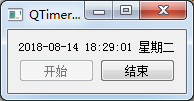
首先初始化一個定時器,把定時器的timeout信號與showTime()槽函數連接起來
self.timer=QTimer(self)self.timer.timeout.connect(self.showTime)
使用連接的槽函數顯示當前時間,并在標簽上顯示系統當前的時間
def showTime(self): #獲取系統當前時間 time=QDateTime.currentDateTime() #設置系統時間的顯示格式 timeDisplay=time.toString(’yyyy-MM-dd hh:mm:ss dddd’) #在標簽上顯示時間 self.lable.setText(timeDisplay)
單擊開始按鈕,啟動定時器,并使按鈕失效
#設置時間間隔并啟動定時器 self.timer.start(1000) #設置開始按鈕不可點擊,結束按鈕可點擊 self.startBtn.setEnabled(False) self.endBtn.setEnabled(True)
單擊結束按鈕,停止定時器,并使按鈕失效
#停止定時器 self.timer.stop() #結束按鈕不可點擊,開始按鈕可以點擊 self.startBtn.setEnabled(True) self.endBtn.setEnabled(False)
QTimer小應用實例
import sysfrom PyQt5.QtWidgets import *from PyQt5.QtCore import *from PyQt5.QtGui import *if __name__ == ’__main__’: app=QApplication(sys.argv) #設置標簽以及文本內容 label=QLabel(’<font color=red size=128><b>Hello PyQt,窗口會在10秒后消失!</b></font>’) #設置無邊框窗口 label.setWindowFlags(Qt.SplashScreen|Qt.FramelessWindowHint) label.show() #設置10秒后自動退出 QTimer.singleShot(10000,app.quit) sys.exit(app.exec_())
運行效果如圖

彈出的窗口會在10秒后消失,模仿程序的啟動界面,將彈出的窗口設置為無邊框
#設置無邊框窗口label.setWindowFlags(Qt.SplashScreen|Qt.FramelessWindowHint)
使用QTimer設置時間間隔,10秒后退出程序
#設置10秒后自動退出QTimer.singleShot(10000,app.quit)
本文詳細介紹了PyQt5時間控件QTimer詳細使用方法與實例,更多關于PyQt5時間控件QTimer方面的知識請查看下面的相關鏈接
相關文章:
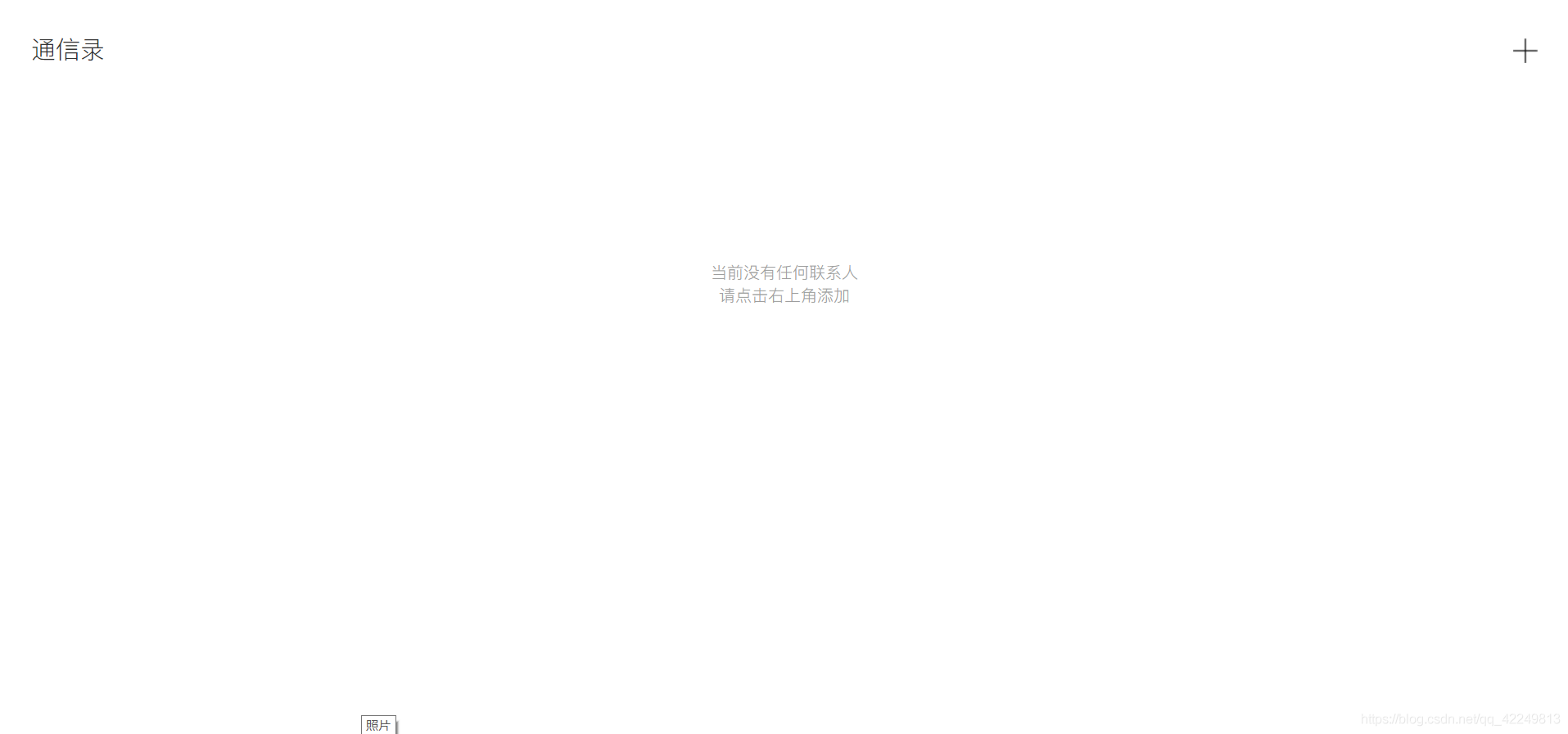
 網公網安備
網公網安備